UWP 对 读写 XML做了一些修改,但和之前 WPF 的方法没有大的区别。
我们先来说下什么是 XML ,
XML 其实是 树结构,可以表达复杂的结构,所以在定制要求高的、或其他方面如json 做不到的结构,那么一般就使用XML,如果XML的数据结构都做不到,那么基本上也难找到其他的结构。
XML 的优点是读写很简单,也支持定制。缺点是复杂,当然这也是他的优点。在网络传输数据,如果使用XML,相对的传输大小会比 Json 多两倍。所以是不是要用到这么高级的结构,还是看需要。
wr 很喜欢用 XML,可以看到我们的项目,*.csproj 和页面 xaml 都是XML,当然Html也是,Xml 其实还可以用作本地数据库,所以 XML 还是很重要。
本文就提供简单的方法来读写 XML 。提供方法有两个,放在前面的方法是比较垃圾的方法,放在后面的才是我希望大家使用的。
如果遇到了 C# 或 UWP 读取 xml 返回的 Node 是空,那么请检查命名空间,关于命名空间内容,请继续看博客。
xml 语法
xml 一开始一般就是 文档声明
文档声明就是
<?xml version="1.0" encoding="编码方式" standalone="yes|no"?>
XML声明放在XML文档的第一行
XML声明由以下几个部分组成:
-
version 文档符合XML1.0规范
-
encoding 文档字符编码,比如”gb2312”
-
standalone 文档定义是否独立使用
-
standalone=”yes” 可选
-
standalone=”no” 默认
对于XML标签中出现的所有空格和换行,XML解析程序都会当作标签内容进行处理。
属性值用双引号(”)或单引号(’)分隔
如果希望知道更多,请看:http://www.cnblogs.com/yaoyinglong/p/xml.html
下面就是一个 xml 的读写方法。
XmlDocument
在 UWP 如果需要 读取解析xml 我们可以使用 XmlDocument 。
一开始需要创建 XmlDocument ,创建 XmlDocument 有三个方法,首先是从 StorageFile 创建。本文下面的 file 就是一个 StorageFile ,获得 StorageFile 的方法参见win10 UWP读写文件 - CSDN博客
XmlDocument.LoadFromFileAsync(file); 读取xml
注意要等待,而不是直接使用这句话,等待的方法是添加 await 。
var file = GetStorageFile(); // 获得文件的方法有很多,请使用一个方法获得需要读取的文件,如 FileOpenPicker 或访问应用文件
await XmlDocument.LoadFromFileAsync(file); // 读取xml
通过这个方法就可以拿到加载的文件内容转换的 xml 。
第二方法:从Uri创建,XmlDocument.LoadFromUriAsync(uri); ,和上面的方法一样,需要等待。
第三方法:先创建一个 XmlDocument 然后使用 Load 函数加载。
XmlDocument doc = new XmlDocument();
doc.LoadXml(str);
注意str是字符串,也就是从文件或其他地方拿到的一个字符串。如果字符串的 xml 格式错误会出现异常。
读取xml之后需要解析。
如果想在 xml 中获取某个标签,假如我们获取的是 Page.xaml 的 TextBlock ,那么我们可以遍历一次 doc.FirstChild 拿到。这里的 doc 就是从刚才读取的时候拿到的。
var grid = doc.FirstChild.ChildNodes;
for (var i = 0; i < grid.Count; i++)
{
var temp = grid[i];
if (temp.NodeName == "TextBlock")
{
}
}
大概是一个垃圾办法,我在下面写一个简单的方法,一般放在最前写的就是最垃圾的方法。
获取了标签,我们还想获取属性,我们可以使用 IXmlNode 的 Attributes 。Attributes 就是所有的属性,假如我们想得到 TextBlock 的 Name ,那么可以使用attribute.NodeName判断当前的值是不是需要
foreach (var attribute in temp.Attributes)
{
if (attribute.NodeName == "Name")
{
name = "TextBlock" + attribute.InnerText;
}
}
如果你想用 Linq 去查而不使用循环,那么我希望你看到下面的 Linq读写 XML再写代码,我下面有一个简单的方法。
如何去写入或创建节点,请看:http://www.cnblogs.com/zery/p/3362480.html
需要注意的是,如果属性有命名空间,那么刚才的方法是比较难用的。
Linq 读写 XML
这个是我推荐的方法。
首先来说下如何从文件创建 xml ,我们需要使用 XDocument ,这里的 file 同样是 StorageFile ,感谢yueguogaoshan 提出了我这里没有告诉大家 file 是从哪里获得。
XDocument doc = XDocument.Load(new StreamReader(
await file.OpenStreamForReadAsync()));
如果需要从字符串创建,那么使用 StringReader 传入字符串。
XDocument.Load(new StringReader(str));
使用的时候,需要using System.Xml.Linq;
我们还是来读一个 xaml ,假如我们想拿出所有的 TextBlock ,那么我们有简单的方法。
var page = doc.Root;
var name = page.Name.NamespaceName;
var textBlockList = page.Descendants(XName.Get("TextBlock", name));
注意,我们的 Descendants 参数是 XName,需要使用命名空间,一开始我就不知道需要命名空间,总是没找到 TextBlock 。希望大家在网上看到的博客写的是 string 字符串,需要记住我们的 Descendants 参数是 XName ,因为两个类型支持隐式转换,所以开始不知道可以传入。
因为我们 xaml 的 TextBlock 是使用命名空间,和简单的 xml 不同,当然,xml 也是可以使用命名空间。其实不可以去责怪大神们没有写 Descendants 的参数是 XName ,因为我们基本遇到的 XML 都不会用到 命名空间。
那么我们就可以简单从 xaml 拿出所有的 TextBlock ,不管他放在多少个 Grid 里。
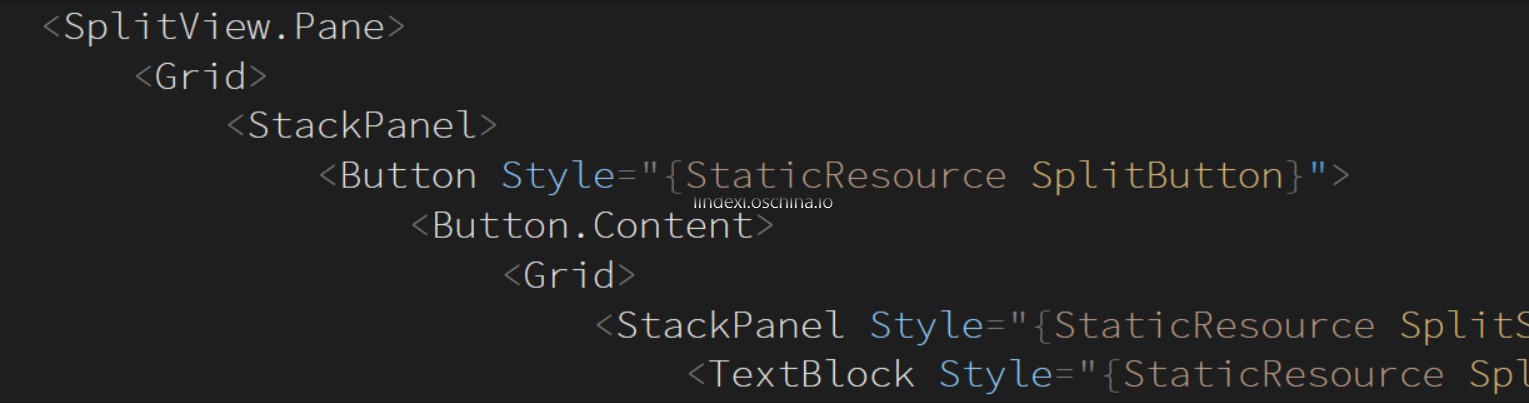
看到上面的图片,放了5层的 TextBlock 也可以拿到。
然后我们如何拿到属性,在知道属性的名称情况,可以使用temp.Attribute("属性名")?.Value来获得,Attribute 的参数是 XName,那么 为何我们还直接用 string,原因是除了开始用冒号分开的属性,如x:Name,其他的都可以直接使用 string。
那么如果是x:Name的属性,我们需要使用 x 的命名空间 http://schemas.microsoft.com/winfx/2006/xaml
string textname = textBlock.Attribute(XName.Get("Name", "http://schemas.microsoft.com/winfx/2006/xaml"))?.Value;
获取完属性,我们需要知道如何添加属性。
我们可以使用 SetAttributeValue 来添加删除属性。
假如我们添加 x:Uid ,value 是 name
textBlock.SetAttributeValue(XName.Get("Uid", "http://schemas.microsoft.com/winfx/2006/xaml"), name);
如果我们要删除 Text ,那么使用 textBlock.SetAttributeValue("Text",null);
value 是 null,就删除属性。
说完如何添加属性,那么如何添加 node
我们需要用到 XElement
假如我们要添加一个
<node name="lindexi"/>
那么我们可以使用
var node = new XElement("node");
node.SetAttributeValue("name","lindexi");
doc.Root.Add(node);
写完保存doc.Save(await file.OpenStreamForWriteAsync());
XDocument 和 WPF 的CUID都一样,如果需要删除或其他的方法,请去找WPF的方法。
我使用 XDocument 把 *.csproj 的所有文件拿出来,代码:https://gist.github.com/lindexi/813e4b7111c16ac7b8a5149f44226e30
最近看 xml 是因为我在写一个多语言自动拿出来的工具。名字还没想好,功能大概是我们在写一个Xaml ,因为之前没有想做多语言,于是我们把所有的 TextBlock 都写了 Text ,没有写 Uid,在想做多语言时,我们需要拿出所有的 Text 的文字,给每个 TextBlock 一个 Uid,写在 resw 。如果我有 100000 个 TextBlock ,那么对每个 TextBlock 的操作是拿出 Text,在资源写上 uid 和粘贴 Text,返回 TextBlock 写 Uid,大概5个操作。那么我们就需要做 500000 次。
我这个软件可以帮助大家,自动拿出 TextBlock 的Text 放在资源文件。
还没做出来,所以就不说啦。
下面是我看到的xml相关博客:
http://www.cnblogs.com/portalsky/archive/2008/09/11/1289461.html
http://blog.csdn.net/cdjcong/article/details/8473539
http://blog.csdn.net/ht_zhaoliubin/article/details/38900275
http://www.cnblogs.com/zery/p/3362480.html
关于命名空间:https://msdn.microsoft.com/en-us/library/aa468565.aspx?f=255&MSPPError=-2147217396
WPF 读XML
可以使用 XmlDocument 读 xml ,如果遇到命名空间问题就建议使用 XmlNamespaceManager ,在 WPF 的读写有一些不同。
假设一个属性存在命名空间,必须使用 XmlNamespaceManager 。如果没有使用,SelectSingleNode 函数返回空。
在拿到 XmlNamespaceManager 之前需要知道 xml 的内容,通过读取 xml 内容可以知道元素的 XmlNamespaceManager ,使用 document.NameTable 可以拿到命名空间。
新建一个 XmlNamespaceManager 的方法是拿到 document.NameTable ,这里的 document 就是 XmlDocument ,获得 XmlDocument 的方法和 UWP 差不多,大家可以看本文最后的例子。
new XmlNamespaceManager(document.NameTable)
{
};
如果需要设置自己的命名空间,可以使用这个XmlNamespaceManager.AddNamespace("随意名称", NamespaceURI);
如果看不懂上面写的,请看例子
假如要读取项目xml,也就是C#项目文件
<?xml version="1.0" encoding="utf-8"?>
<Project ToolsVersion="12.0" DefaultTargets="Build" xmlns="http://schemas.microsoft.com/developer/msbuild/2003">
<Import Project="$(MSBuildExtensionsPath)\$(MSBuildToolsVersion)\Microsoft.Common.props" Condition="Exists('$(MSBuildExtensionsPath)\$(MSBuildToolsVersion)\Microsoft.Common.props')" />
</Project>
可以使用下面代码
XmlDocument document = new XmlDocument();
document.Load("1.xml");
var temp = new XmlNamespaceManager(document.NameTable)
{
};
temp.AddNamespace("xm", document.DocumentElement.NamespaceURI);
XmlNode root = document.SelectSingleNode("xm:Project",temp);
XmlNode t = root.SelectSingleNode("xm:Import",temp);
WPF 读写 xaml
实际上 wpf 读写和 UWP 相同,所以就不在这里多说了。
那么如何写出下面的代码
<?xml version="1.0" encoding="utf-16"?>
<_XPXML Note="">
<_InvTrans IC="010006" />
</_XPXML>
可以使用这个方法
XDocument doc = new XDocument();
XElement node = new XElement("_XPXML");
node.SetAttributeValue("Note", "");
var invTrans = new XElement("_InvTrans");
node.Add(invTrans);
invTrans.SetAttributeValue("IC", "010006");
doc.Add(node);
StringBuilder str = new StringBuilder();
TextWriter stream = new StringWriter(str);
doc.Save(stream);
本文会经常更新,请阅读原文: https://blog.lindexi.com/post/win10-uwp-%E8%AF%BB%E5%86%99XML.html ,以避免陈旧错误知识的误导,同时有更好的阅读体验。
如果你想持续阅读我的最新博客,请点击 RSS 订阅,推荐使用RSS Stalker订阅博客,或者收藏我的博客导航
 本作品采用
知识共享署名-非商业性使用-相同方式共享 4.0 国际许可协议
进行许可。欢迎转载、使用、重新发布,但务必保留文章署名林德熙(包含链接:
https://blog.lindexi.com
),不得用于商业目的,基于本文修改后的作品务必以相同的许可发布。如有任何疑问,请
与我联系
。
本作品采用
知识共享署名-非商业性使用-相同方式共享 4.0 国际许可协议
进行许可。欢迎转载、使用、重新发布,但务必保留文章署名林德熙(包含链接:
https://blog.lindexi.com
),不得用于商业目的,基于本文修改后的作品务必以相同的许可发布。如有任何疑问,请
与我联系
。
无盈利,不卖课,做纯粹的技术博客
以下是广告时间
推荐关注 Edi.Wang 的公众号

欢迎进入 Eleven 老师组建的 .NET 社区

以上广告全是友情推广,无盈利

